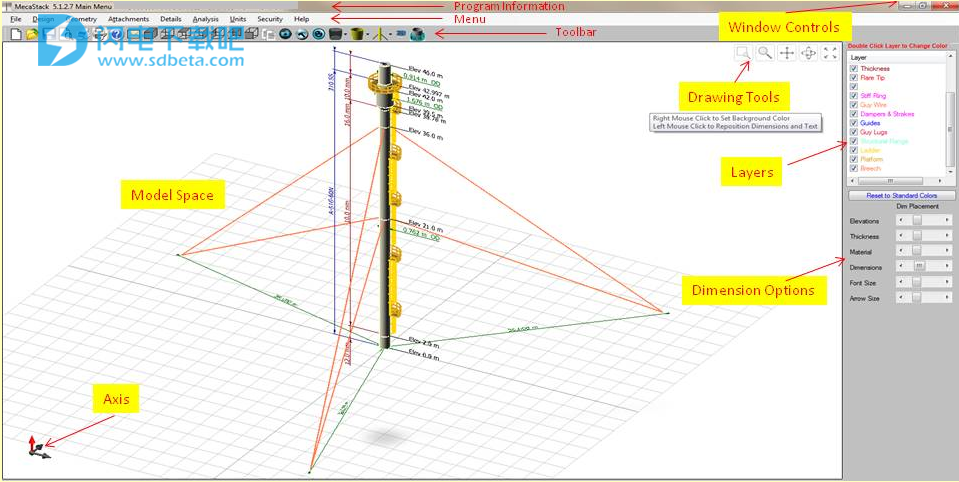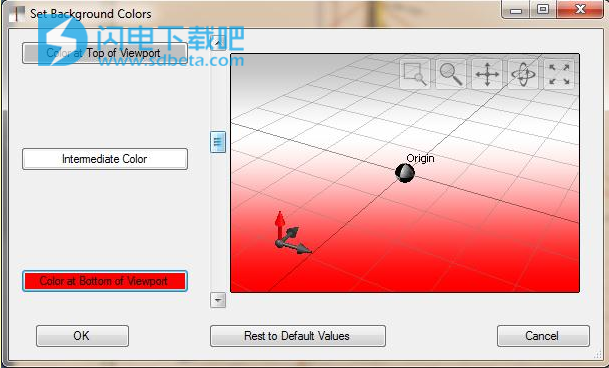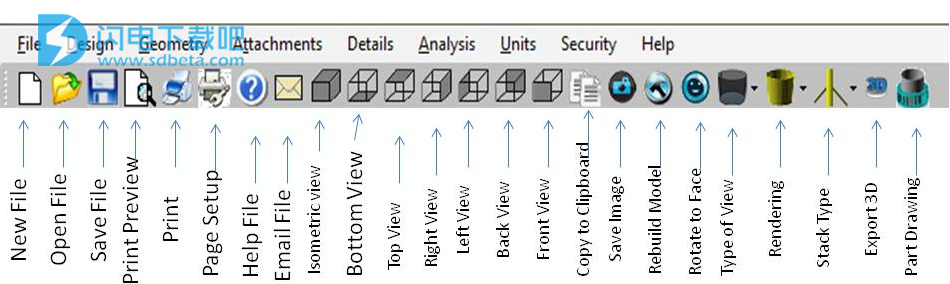MecaStack破解版是功能强大的电线个性化设计软件。使用可帮助设计人员快速建模堆栈。堆栈的3D模型自动显示在屏幕上,并提供输入信息的直观概览。用对于多长时间弯曲的,周围的曲线,压力和焦虑代码的用户完全控制被使用。装载化合物和制剂可以定制,以满足您的需求。输出传导是容易的,并且旨在快速确定问题区域可被提供给客户计算选择。本次带来破解版下载,有需要的朋友不要错过了!
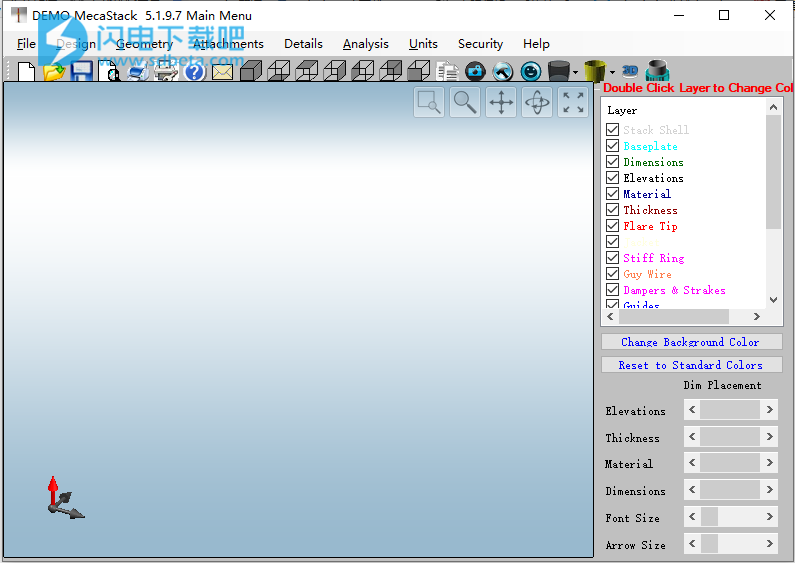
安装破解教程
1、在本站下载并解压,双击mecastackinstall.exe运行,勾选我接受协议,点击next
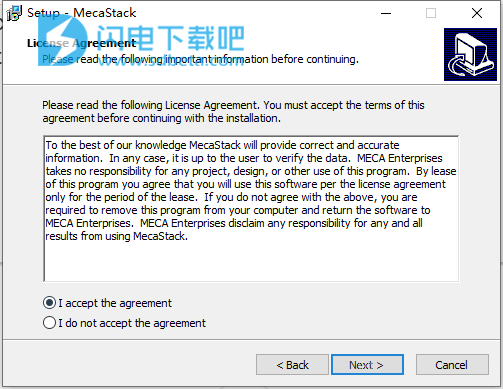
2、选择软件安装路径,点击next
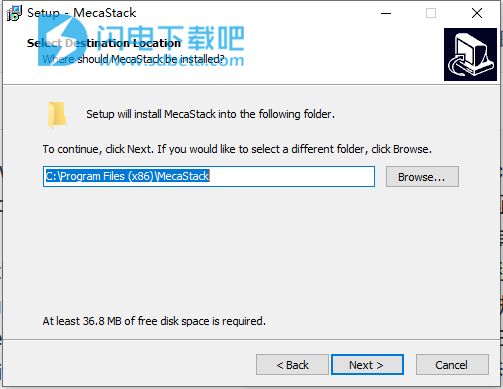
3、安装完成,退出向导
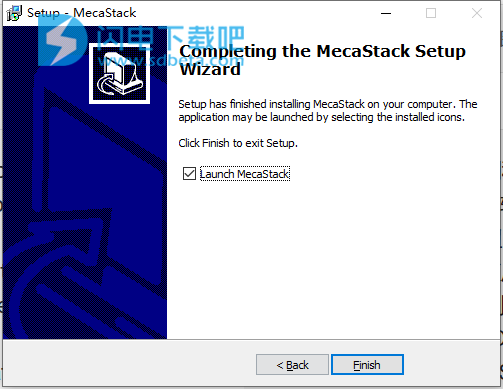
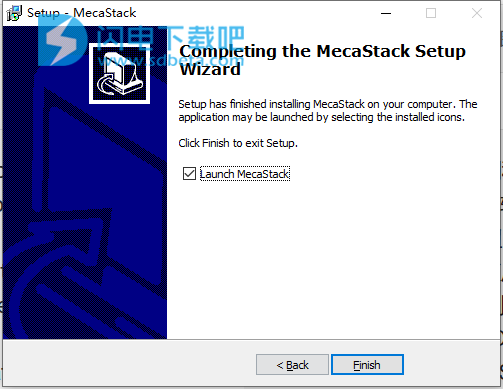
4、
启动MecaStack,选择“软件演示模式”,然后单击“继续”按钮。 停!!
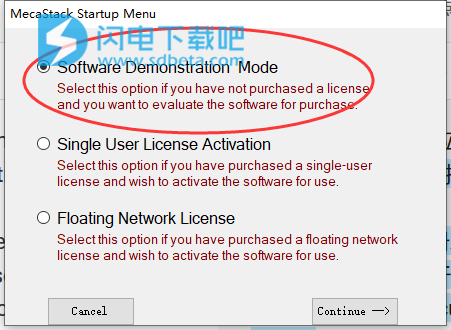 !
!
注意:当您输入'注册以使用Demo的屏幕文件MecaLog.txt创建。
方法是:对于w7:<user> \ AppData \ Roaming \ MecaStack \ for Documents and Settings文件夹中的wXP搜索。
那么我们要做什么? 我们必须更改此文件的属性,以便没有任何进程可以编辑它。 因此,右键单击MecaLog.txt,为所有用户选择“属性”选项,然后选择“DENAY”,以及系统对此文件的访问权限。
当你这样做时,关闭MecaStack并重新启动它。 将显示错误,但应用程序将以完整模式启动! 所以不需要破解:-)使用防火墙阻止MecaStack访问互联网!
功能特色
1、分析前输出可调输出
2、选择的内容的表,该表项都将要呈现的最后报告。
3、点击任何的表的内容,直接取该用户。为“合格”或“不合格”的标准部分由颜色,使用户能够确定存在栈中的任何问题确定。
4、高频率的计算模式
5、单位之间进行切换英制和公制
6、提高栈解析
7、P-三角洲分析
8、海拔一定程度的地板
9、可定制的荷载组合
10、三维设计
11、添加标准的变量STS Qzr
12、历史文件
13、对于出口实体模型
14、提供个性化的设计模块可叠加编织钢缆
15、获取在储存期间免费技术支持和软件更新
使用帮助
一、主菜单
主菜单是运行软件时显示的主屏幕。菜单的主要部分如下:
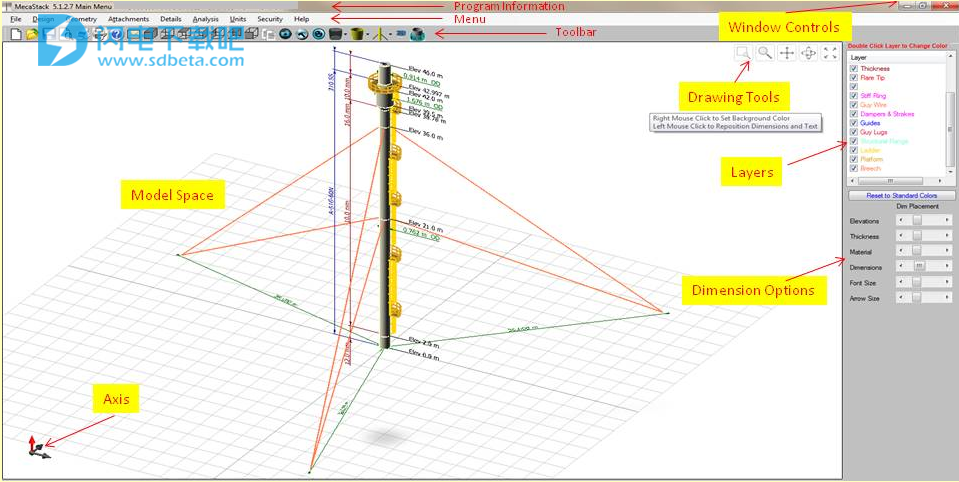
程序信息-主菜单的顶部栏显示程序名称,程序版本以及当前打开的文件的文件名和路径(上图中未显示)。
菜单-主菜单系统位于标题栏的下一个栏上,并具有所有下拉菜单:
文件
设计
几何
附件
细节
分析
单位
安全
救命
窗口控件-与任何Windows程序一样,您可以选择最小化,最大化或关闭。
模型空间-主图形空间是模型空间,这是模型的显示位置。输入数据后,模型将更新以反映用户输入的内容。这样可以对输入的信息进行良好的图形检查。您可以右键单击模型空间中的任何位置,将出现一个对话框以更改背景颜色。此框允许您更改窗口顶部,窗口底部和中间(中间)窗口的颜色。可以向上或向下拖动窗口左侧的滚动条以更改不同颜色之间过渡的位置。单击“确定”时,颜色方案将保存并传输到主菜单。在创建此帮助文件时,我们在更改此背景颜色时在主菜单中遇到不稳定。关闭程序,然后重新打开,似乎解决了不稳定性。
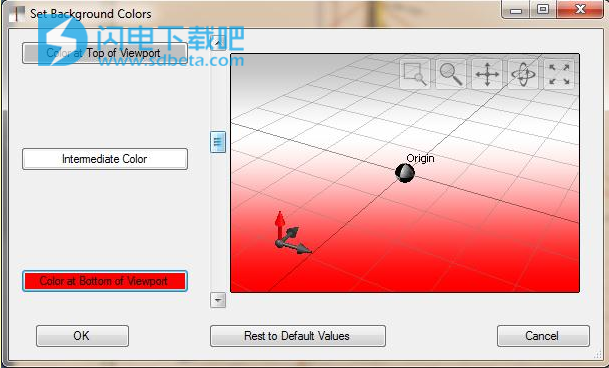
轴-左下角是轴的表示。垂直为Y.对于任何指向方向的输入,+X为0度,+Z为90度。
绘图工具-在模型空间的右上角是绘图工具这些如下(从左到右):
缩放窗口-选择窗口的两个角以进行缩放。
缩放-按住鼠标左键并上下拖动以放大和缩小。
平移-按住鼠标左键并拖动以在屏幕上平移。
旋转-按住鼠标左键并拖动以旋转视图。
封闭-单击模型范围内的缩放以使所有内容都可见。
图层-模型上的所有内容都分配给图层。可以打开或关闭这些图层以供查看或隐藏。这允许您隐藏模型的某些元素(如果需要使某些元素更加可见)。此外,您可以双击任何图层项目以更改该图层的颜色。
重置为标准颜色-单击此按钮可将图层和背景的所有颜色更改为标准颜色。
二、尺寸选项
“尺寸选项”部分提供了多个选项,可让用户对尺寸及其显示方式进行控制。
高程-堆栈的高程显示在发生变化的点(直径,厚度,材料等)。拖动滚动条将更改屏幕上这些高程尺寸的相对位置。
厚度-堆栈的厚度显示在图纸上,拖动此滚动条将更改这些厚度值的位置。
材质-拖动此滚动条将更改材料尺寸在模型上显示的位置的相对位置。
尺寸-只要直径发生变化,就会调用堆叠直径,调整此滚动条会改变这些直径所在的位置。
字体大小-通过调整此滚动条可更改所有字体的大小。
箭头大小-通过调整此滚动条可更改所有箭头大小的大小。
Dimension选项确实提供了很多控制,但有时这些选项不允许纠正所有问题和重叠信息。用户还可以单击任何文本对象或维度,按住鼠标左键并将其拖动到新位置。
每次刷新模型时,任何更改都将丢失调整。仅在模型的下一次再生发生之前保存设置。
三、工具栏
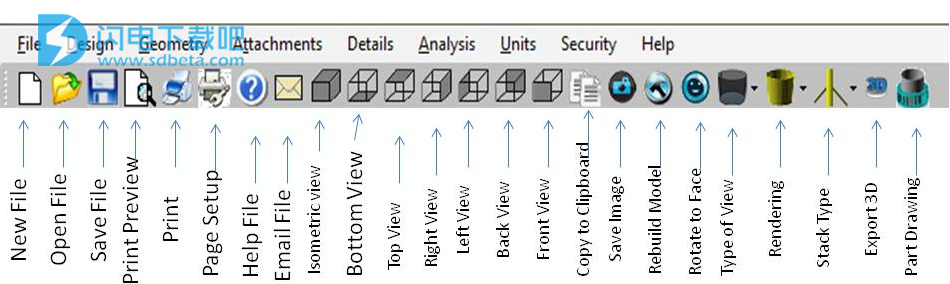
通过使用模型空间顶部附近的工具栏可以访问许多功能。
新文件-删除当前数据并启动新文件。
打开文件-打开现有文件。
保存文件-将当前数据保存到已指定的文件名(如果未指定文件名,则会显示一个消息框)。
打印预览-使用当前为模型设置的设置预览模型。
打印-使用当前模型设置打印模型。
页面设置-选择是以纵向还是横向打印模型,还可以指定纸张尺寸。
帮助文件-显示帮助文件。
电子邮件文件-电子邮件文件-如果用户使用MicrosoftOutlook,此选项会将当前MecaStack文件的副本通过电子邮件发送给MecaEnterprises。您将有机会就您想要回答的内容写下一些解释。
等轴测视图-显示模型的等轴视图。
底部视图-从模型底部直接向上看。
顶视图-从模型顶部直接向下看。
右视图-从模型的右侧看。
左视图-从模型的左侧看。
后视图-从模型的背面看。
前视图-从模型的正面看。
复制到剪贴板-将模型快照复制到剪贴板,以便将其粘贴到另一个应用程序。
保存图像-将模型快照保存到图像文件。图像格式选项包括:
位图-*.Bmp
便携式网络图形-*.png
Windows图元文件-*.wmf
增强的WindowsMetaFile-*.emf
重建模型-这将从头开始重新生成模型的所有方面并刷新屏幕。
旋转到面-单击用户后必须选择一个面,然后模型将旋转,以使所选面与视口平行。它可用于旋转到不在正常正交X/Y/Z平面上的表面。
视图类型-选项是透视和并行。Perspective提供了更多的3维外观,而Parallel是一个真实的视图。有时在Plan视图中,您希望看到真实的表示,因此您可以切换到Parallel以获得俯视的真实视图。
渲染-有几种样式可用于渲染:渲染,线框,阴影和隐藏线。每个都使模型看起来不同,并可以帮助说明设计的一些不同方面。渲染是默认值。
堆栈类型-选择自支持或支持线缆。如果用户仅购买了SelfSelf模块,则他们将无法选择GuyWire选项。
导出3D-以*.stl,*.stp或*.igs格式将模型导出为3D图形格式。请注意,这些是通用的3D格式,因此导出的模型不会像使用特定CAD软件包的本机格式创建一样有用。文件也往往相当大。
零件图-这将启动打印图纸菜单,可用于查看底板,盖板凸耳或结构法兰。点击此处获取更多解释。

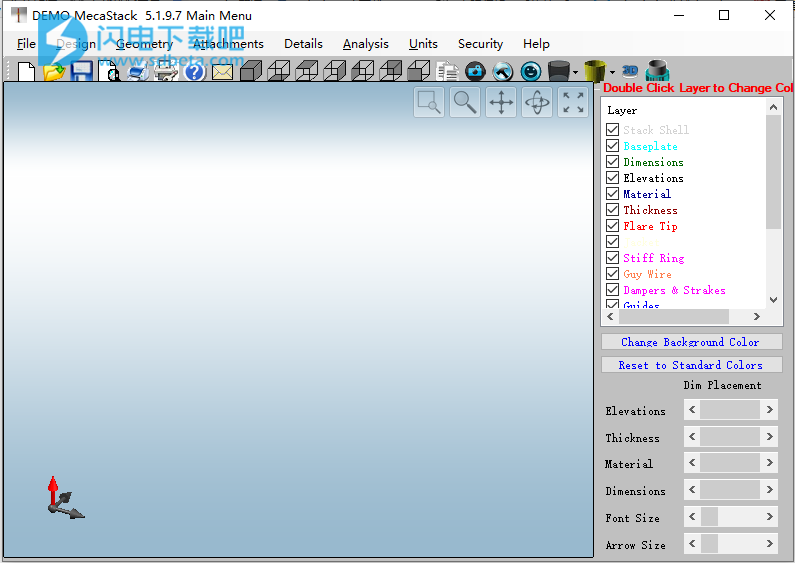
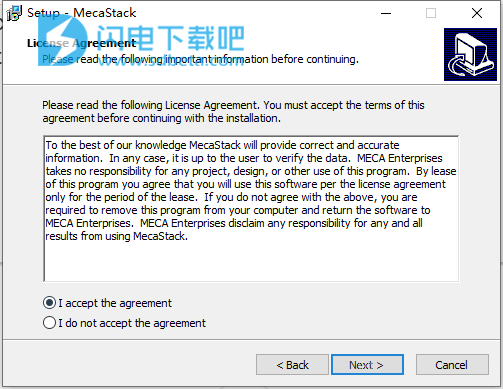
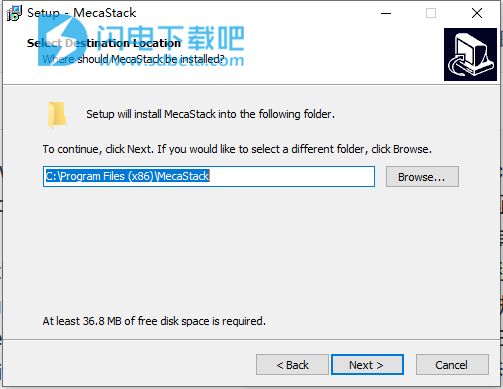
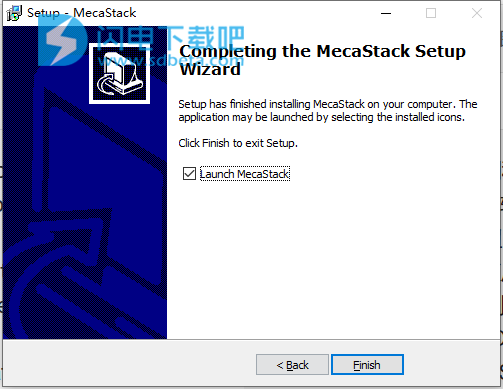
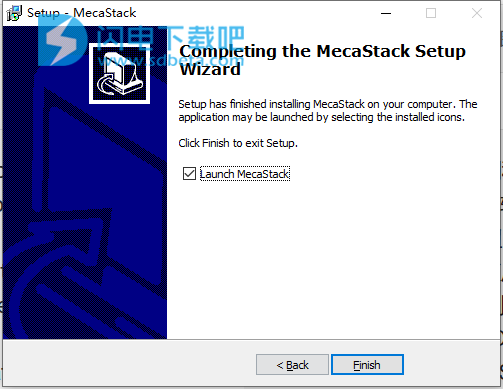
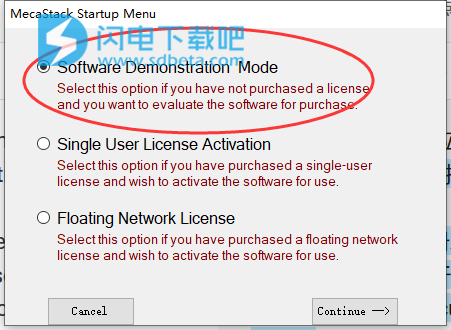 !
!